Ce document décrit comment créer des modèles CLI définis par l'utilisateur avec des commandes de ligne unique et de ligne multiple.
Conditions préalables
Conditions requises
Cisco vous recommande de prendre connaissance des rubriques suivantes :
- Prime Infrastructure (PI)
- Fonctionnalités du modèle
- Commandes CLI
Components Used
Les informations contenues dans ce document sont basées sur les versions de matériel et de logiciel suivantes :
The information in this document was created from the devices in a specific lab environment. All of the devices used in this document started with a cleared (default) configuration. If your network is live, make sure that you understand the potential impact of any command.
Configuration
Exemple de commande unique
Suppression de l'utilisateur du périphérique
- Pour créer un nom d'utilisateur dans le périphérique.
Note: Dans cet exemple, le nom d'utilisateur inniti sera supprimé.

- Accédez à Configuration > Features & Technologies > My Templates > CLI Templates
Créez un modèle avec plusieurs commandes :
Example from User Guide
Adding Multi-line Commands
To enter multi-line commands in the CLI Content area, use the this syntax:
<MLTCMD>First Line of Multiline Command
Second Line of Multiline Command
......
......
Last Line of Multiline Command</MLTCMD>
Image 2
<MLTCMD>
no username inniti
y
</MLTCMD>
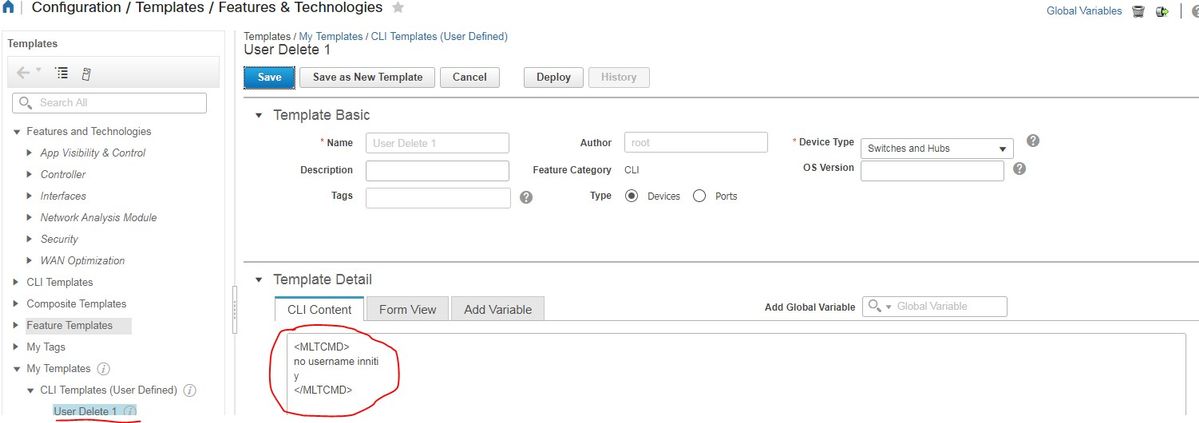
Note: Sélectionnez le périphérique et vérifiez à nouveau le modèle en conséquence.
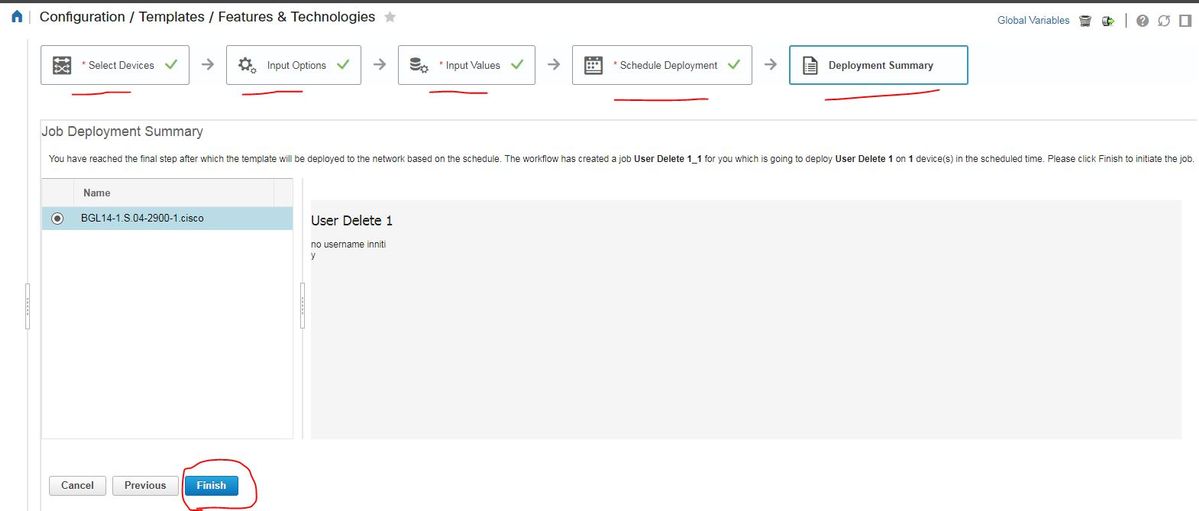
- Une fois le déploiement effectué, une tâche qui correspond s'exécute en arrière-plan et vous pouvez vérifier son état lorsque vous cliquez sur Statut de la tâche comme indiqué :
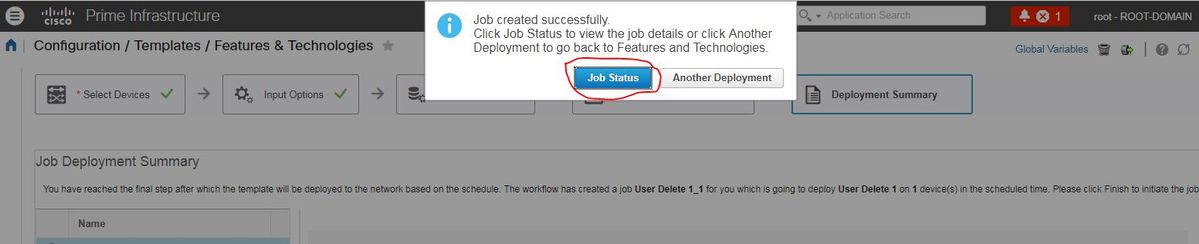
Vérification
- Vérifiez l'état dans PI et dans Device :
Sur PI :
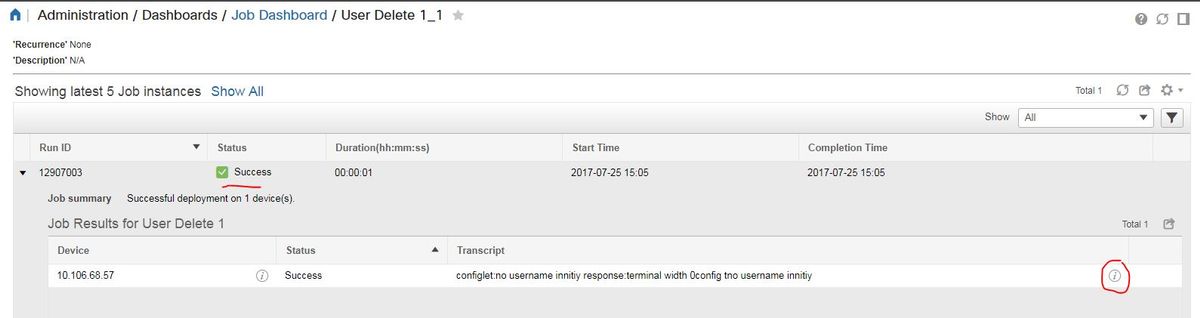
Sur le périphérique :
Le nom d'utilisateur inniti est supprimé.

Accédez à Configuration > Features & Technologies > My Templates > CLI Templates
- Créer un modèle avec des commandes interactives
Example from user guide
Adding Interactive Commands
An interactive command contains the input that must be entered following the execution of a command.
To enter an interactive command in the CLI Content area, use the following syntax:
CLI Command<IQ>interactive question 1<R>command response 1 <IQ>interactive question 2<R>command response 2
where <IQ> and <R> tag are case-sensitive and must be entered as uppercase
Dans l'exemple :
#INTERACTIVE
no username inniti<IQ>confirm<R>y
#ENDS_INTERACTIVE
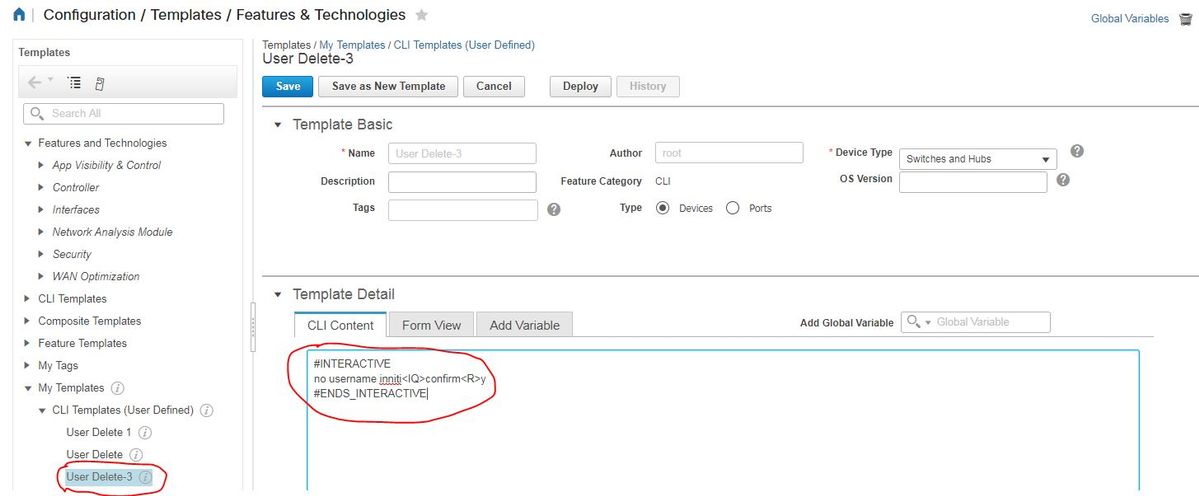
Vérification
- Vérifiez l'état dans PI ainsi que sur le périphérique :
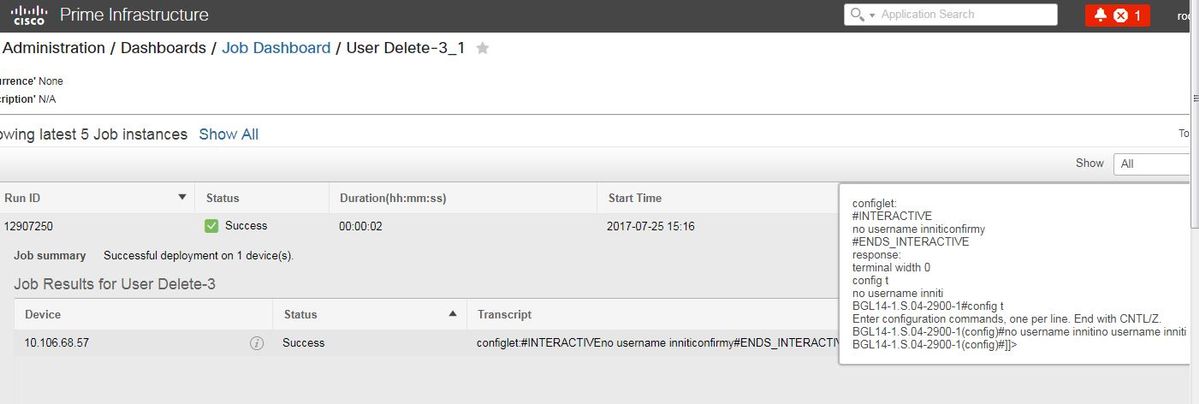
Note: Pour les commandes Interactive, il est observé que dans quelques exemples 'Interactive Question', une fois copié complètement, ne fonctionne pas correctement. Dans un tel cas, il suffit de taper le dernier mot. Par exemple, si vous conservez la phrase complète, elle échouera. #INTERACTIVE no username inniti <IQ>Cette opération supprimera toutes les configurations associées au nom d'utilisateur portant le même nom. Voulez-vous continuer ? [confirmez]<R>Y #ENDS_INTERACTIVE.
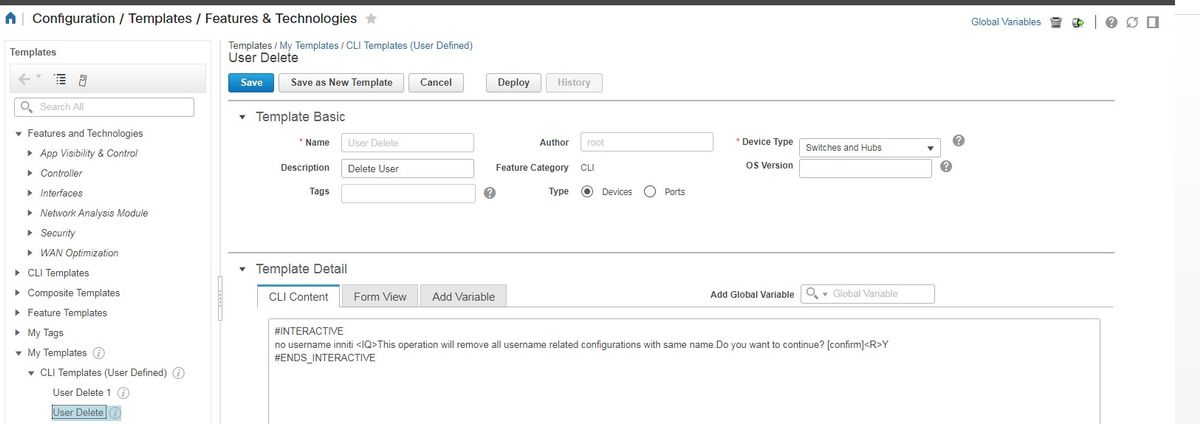
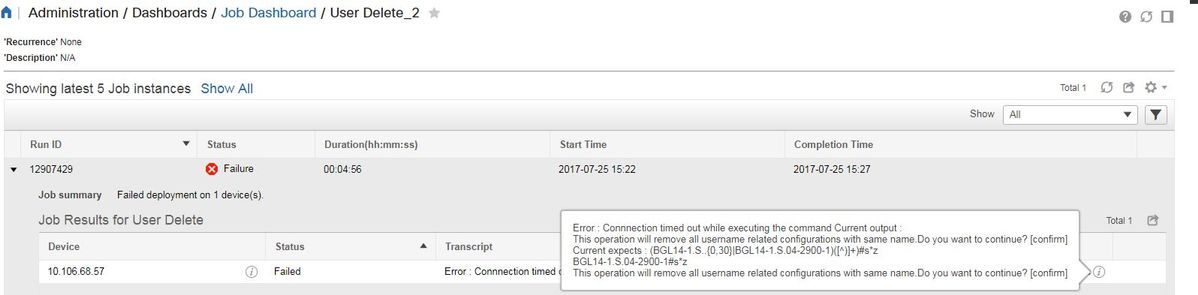
Exemple de commandes multiples
Génération de clés de chiffrement sur le commutateur
- Mode d'affichage de la commande sur le périphérique lors de l'exécution :
BGL14-1.S.04-2900-1(config)#crypto key generate rsa
% You already have RSA keys defined named BGL14-1.S.04-2900-1.cisco.
% Do you really want to replace them? [yes/no]: yes
Choose the size of the key modulus in the range of 360 to 4096 for your
General Purpose Keys. Choosing a key modulus greater than 512 may take
a few minutes.
How many bits in the modulus [512]: 512
% Generating 512 bit RSA keys, keys will be non-exportable...
[OK] (elapsed time was 1 seconds)

- Utilisation de plusieurs commandes :
<MLTCMD>
crypto key generate rsa
yes
2048
</MLTCMD>
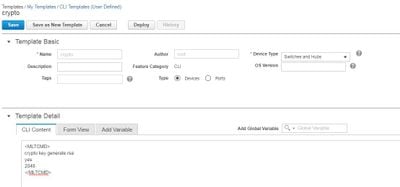
Vérification
- État final dans PI et sur le périphérique :
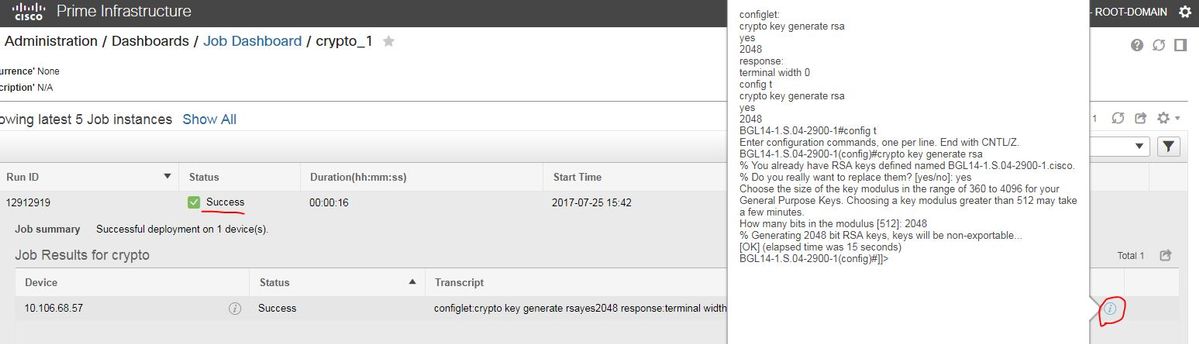
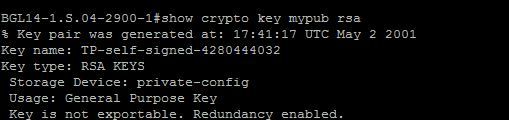
- Utilisation de la commande interactive :
#INTERACTIVE
crypto key generate rsa<IQ>yes/no<R>yes<IQ>512<R>2048
#ENDS_INTERACTIVE
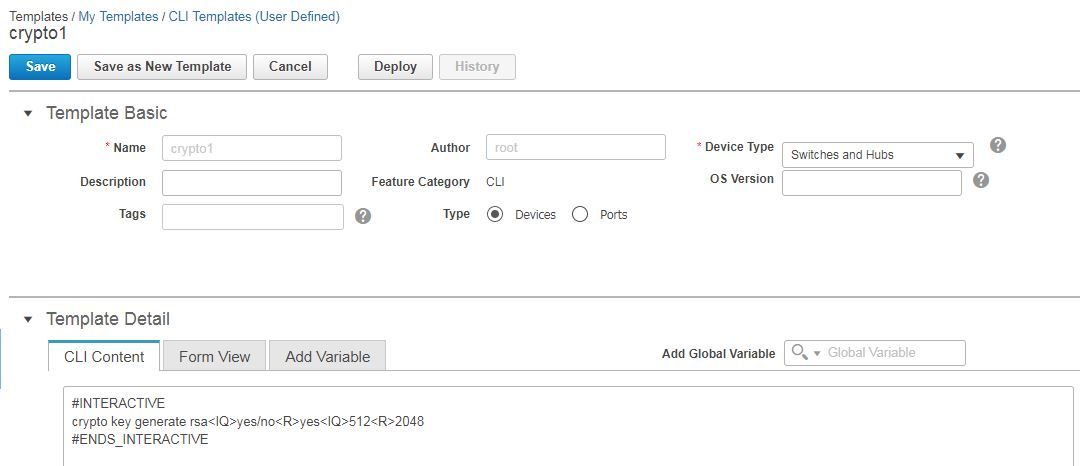
Vérification
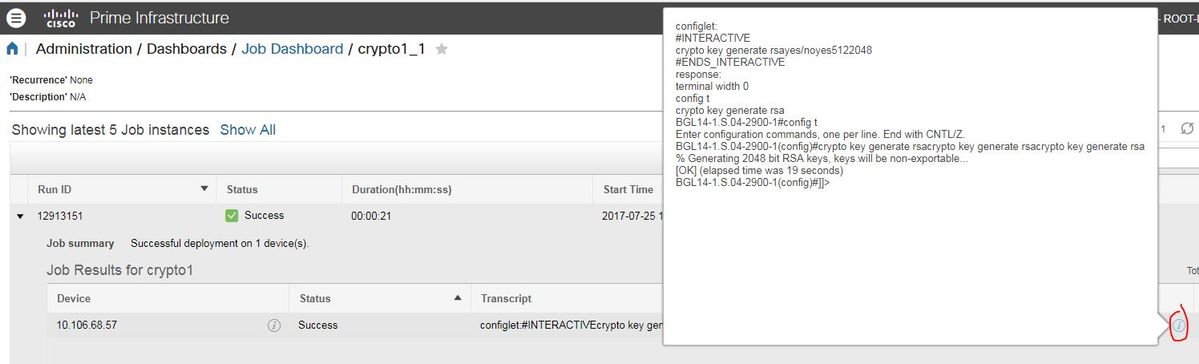
Dépannage
Il n'existe actuellement aucune information de dépannage spécifique pour cette configuration.
